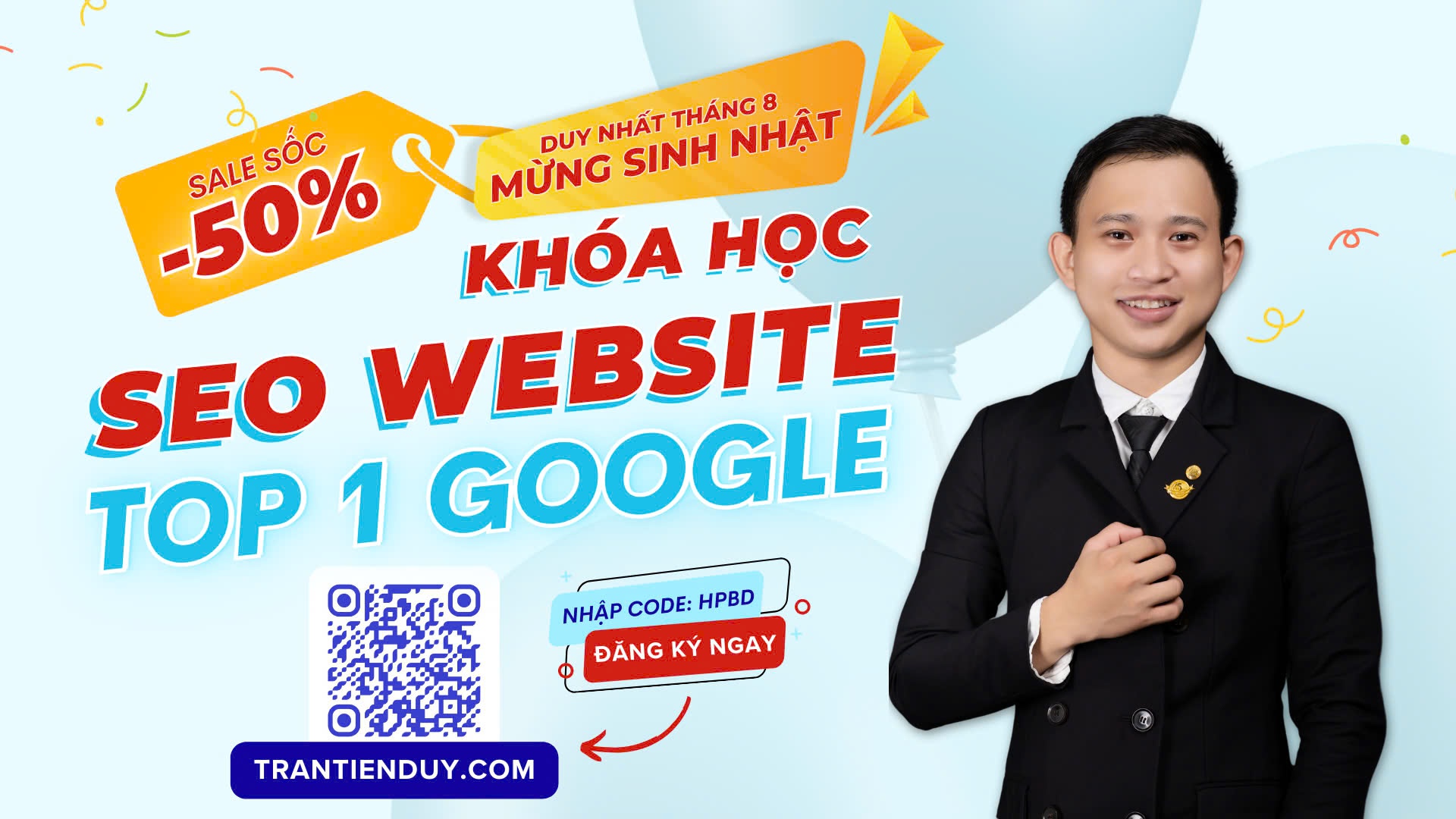Nói đến lọc dữ liệu trong Excel, có vô vàn phương thức chúng ta có thể áp dụng để lấy được dữ liệu mình cần trong nháy mắt. Trong bài viết ngày hôm nay, giaoducphanthiet.edu.vn sẽ hướng dẫn bạn cách lọc màu trong Excel. Hãy cùng tìm hiểu các bướclọc dữ liệu theo màu của ô tính và màu của chữ nhé.Bạn đang xem: Cách lọc dữ liệu theo màu trong excelTuyệt đỉnh Excel – Trở thành bậc thầy Excel trong 16 giờ
Các cách lọc màu trong Excel
Với tính năng lọc dữ liệu Sort trong Excel, bạn có thể dễ dàng nhóm các ô tính dựa trên màu sắc của chúng. Thao tác này sẽ phát huy hiệu quả khi bạn đã tô màu các ô tính của mình, hoặc trong trường hợp bạn phân loại dữ liệu theo Conditional Formatting.
Dưới đây, mình sẽ cùng các bạn đi vào một số trường hợp cụ thể để áp dụng công cụ lọc màu trong Excel. Hãy cùng thực hành các bước lọc dữ liệu trong Excel theo màu ô nhé.
Trước khi đi vào các phần bài học, bạn hãy lưu ý rằng toàn bộ ví dụ lọc theo màu dưới đây đều xoay quanh dữ liệu dạng số. Tuy nhiên, bạn hoàn toàn có thể áp dụng cách lọc dữ liệu trong Excel bằng màu ô cho tất cả các định dạng giá trị trên trang tính của mình nhé.
Lọc màu trong Excel dựa trên một màu ô nhất định
Nếu trang tính Excel của bạn chỉ có một màu ô duy nhất, bạn sẽ không gặp phải bất kỳ khó khăn nào khi lọc màu trong Excel.
Giả sử chúng ta có một bảng điểm như hình dưới đây, trong đó, các điểm cao hơn 8 được highlight màu xanh.
Dưới đây là các bước lọc theo màu để xếp toàn bộ các ô được highlight lên đầu bảng.
1. Bước 1: Chọn toàn bộ bảng dữ liệu Excel (A1:B11).
2. Bước 2: Đi đến thẻ Data > nhóm Sort & Filter > Sort. Thao tác này sẽ mở ra hộp thoại Sort.
3. Bước 3: Trong hộp thoại Sort, hãy đảm bảo đã tích vào ô My data has headers.
Nếu bảng dữ liệu của bạn không có tiêu đề, bạn có thể bỏ qua lựa chọn này.
4. Bước 4: Thiết lập chế độ lọc theo màu.
Hãy điền các thông tin tương ứng vào các ô trong hộp thoại:
Column Sort by: Chọn cột cần lọc dữ liệu trong Excel. Trong ví dụ này, mình chọn cột Điểm.Sort On: Chọn điều kiện lọc dữ liệu trong Excel. Để lọc theo màu, chúng ta chọn Cell Color.Order: Thiết lập chế độ lọc màu trong Excel.Chọn màu cần lọc.Chọn vị trí cần hiển thị dữ liệu. Để xếp các ô highlight lên đầu bảng, chúng ta chọn On Top.
5. Bước 5: Sau khi đã thiết lập chế độ lọc dữ liệu trong Excel theo màu, nhấn OK để đóng hộp thoại Sort.
Các thao tác lọc màu trong Excel phía trên sẽ giúp bạn có được bảng dữ liệu mới như trong hình dưới đây. Các ô tính được highlight màu xanh đã xuất hiện trên đầu bảng, còn mọi ô tính còn lại giữ nguyên thứ tự.
Nếu bạn đang tự hỏi cách lọc dữ liệu theo màu trong Excel có thể áp dụng cho các ô tô màu bằng Conditional Formatting được không, thì câu trả lời là “Có”. Bạn hoàn toàn có thể sử dụng Sort trong Excel cho cả các ô highlight thủ công và các ô highlight bằng Conditional Formatting.
Lọc màu trong Excel dựa trên nhiều màu ô
Trong ví dụ ở phần trên, bảng tính của chúng ta chỉ có một màu duy nhất cần được lọc. Vậy nếu như chúng ta cần lọc màu trong Excel cho nhiều hơn một màu thì phải làm thế nào? Mình sẽ chỉ cho bạn cách làm nhé.
Giả sử với bảng điểm dưới đây, các điểm trên 8 được tô màu xanh, các điểm dưới 5 được tô màu đỏ. Chúng ta sẽ tìm cách sắp xếp dữ liệu sao cho toàn bộ các ô màu xanh được hiển thị trên đầu bảng và toàn bộ các ô màu đỏ sẽ xuất hiện ở cuối bảng.
Cách lọc dữ liệu theo màu trong Excel cho bảng dữ liệu này được thực hiện như sau:
1. Bước 1:Chọn toàn bộ bảng dữ liệu Excel (A1:B11).Xem thêm: Soạn Bài: Thưa Chuyện Với Mẹ Chia Làm Mấy Đoạn, Giáo Án Lớp 4: Tập Đọc: Thưa Chuyện Với Mẹ
2. Bước 2:Đi đến thẻData> nhóm Sort & Filter > Sort. Thao tác này sẽ mở ra hộp thoại Sort.
3. Bước 3:Trong hộp thoại Sort, hãy đảm bảo đã tích vào ô My data has headers.Nếu bảng dữ liệu của bạn không có tiêu đề, bạn có thể bỏ qua lựa chọn này.
4. Bước 4:Thiết lập chế độ lọc theo màu cho các ô màu xanh.
Column Sort by: Chọn cột cần lọc dữ liệu trong Excel. Trong ví dụ này, mình chọn cột Điểm.Sort On: Chọn điều kiện lọc dữ liệu trong Excel. Để lọc theo màu, chúng ta chọn Cell Color.Order: Thiết lập chế độlọc màu trong Excel.Chọn màu cần lọc là màu xanh.Chọn vị trí cần hiển thị dữ liệu. Để xếp các ô highlight xanh lên đầu bảng, chúng ta chọn On Top.
5. Bước 5: Nhấn Add Level để thêm một điều kiện lọc theo màu.
6. Bước 6: Thiết lập điều kiện lọc theo màu thứ 2 cho các ô màu đỏ.
Column Sort by: Chọn cột cần lọc dữ liệu trong Excel. Trong ví dụ này, mình chọn cột Điểm.Sort On: Chọn điều kiện lọc dữ liệu trong Excel. Để lọc theo màu, chúng ta chọn Cell Color.Order: Thiết lập chế độlọc màu trong Excel.Chọn màu cần lọc là màu đỏ.Chọn vị trí cần hiển thị dữ liệu. Để xếp các ô highlight đỏ xuống cuối bảng, chúng ta chọn On Bottom.
7. Bước 7:Sau khi đã thiết lập chế độ lọc dữ liệu trong Excel theo màu, nhấn OK để đóng hộp thoại Sort.
Như vậy, bạn sẽ có bảng Excel được sắp xếp theo đúng yêu cầu như sau:
Tương tự như trong ví dụ ở phần trên, bạn có thể áp dụng cách lọc dữ liệu với tính năng Sort trong Excel với các ô được tô màu bằng Conditional Formatting.
Lọc màu trong Excel dựa trên màu chữ
Bên cạnh cách lọc màu trong Excel dựa trên màu ô, bạn còn có thể lọc dữ liệu của mình theo màu chữ. Mặc dù chúng ta không thường xuyên tìm thấy các bảng tính có các giá trị được tô màu khác nhau, nhưng đây vẫn là thao tác được rất nhiều người sử dụng.
Giả sử bảng Excel của chúng ta hiển thị như trong hình dưới đây với các điểm dưới 5 được tô màu đỏ. Yêu cầu đặt ra là sắp xếp các ô này xuống cuối bảng.
Để lọc dữ liệu trong Excel dựa trên màu chữ, bạn có thể áp dụng công cụ Sort trong Excel như hướng dẫn ở các phần trên. Điểm khác biệt duy nhất là thiết lậpSort Ondựa trênFont Colorthay vìCell Color.
Dưới đây là chi tiết các bước lọc dữ liệu trong Excel dựa trên màu chữ:
1. Bước 1:Chọn toàn bộ bảng dữ liệu Excel (A1:B11).
2. Bước 2:Đi đến thẻData> nhómSort & Filter>Sort. Thao tác này sẽ mở ra hộp thoạiSort.
3. Bước 3:Trong hộp thoại Sort, hãy đảm bảo đã tích vào ôMy data has headers.Nếu bảng dữ liệu của bạn không có tiêu đề, bạn có thể bỏ qua lựa chọn này.
4. Bước 4:Thiết lập chế độ lọc theo màu cho các ô chứa màu chữ đỏ.
Column Sort by:Chọn cột cần lọc dữ liệu trong Excel. Trong ví dụ này, mình chọn cột Điểm.Sort On:Chọn điều kiện lọc dữ liệu trong Excel. Để lọc theo màu, chúng ta chọn FontColor.Order:Thiết lập chế độlọc màu trong Excel.Chọn màu cần lọc là màu đỏ.Chọn vị trí cần hiển thị dữ liệu. Để xếp các ô màu chữ đỏ xuống cuối bảng, chúng ta chọnOn Bottom.
5. Bước 5:Sau khi đã thiết lập chế độ lọc dữ liệu trong Excel theo màu, nhấn OK để đóng hộp thoại Sort.Xem thêm: Cách Hack Game Thời Loạn Mobile, Hack Game Thời Loạn Mobile
Vậy là chúng ta đã hoàn thành các thao tác lọc màu trong Excel. Kết quả bảng tính mới được sắp xếp lại như sau. Các điểm dưới 5 đã được hiển thị ở cuối bảng theo đúng yêu cầu đề bài.
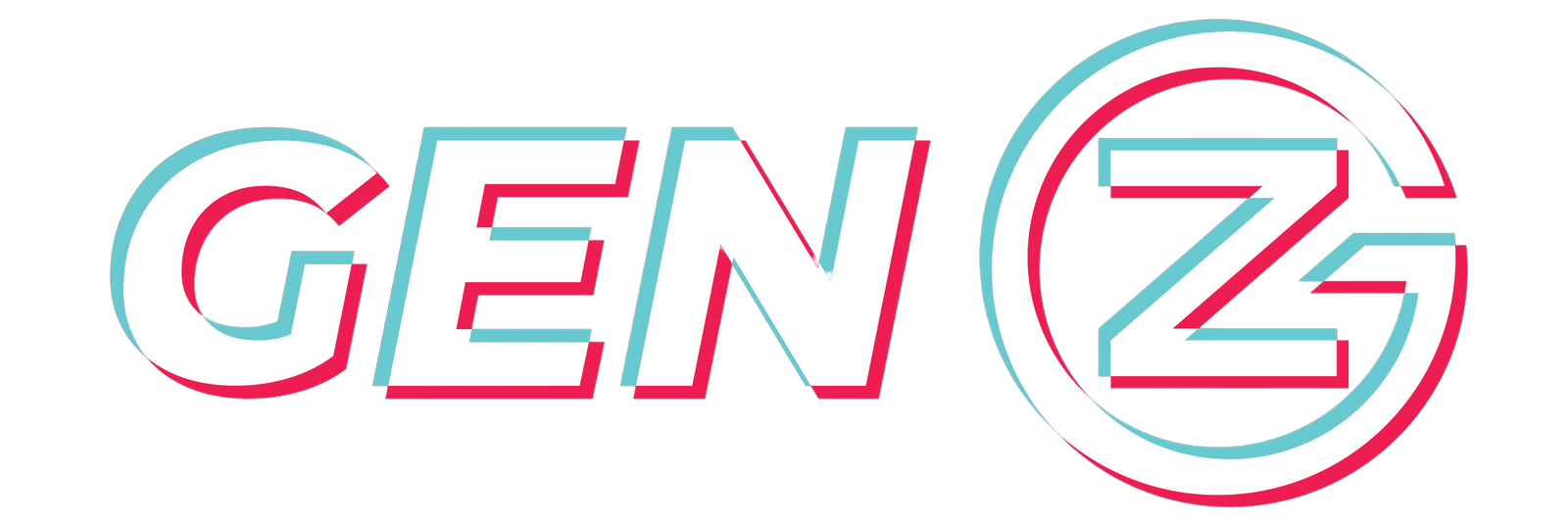
Xin chào chúng mình là Gen Z. Thế hệ tuổi trẻ Gen Z chúng mình chia sẻ cho nhau những bài viết bổ ích giúp nhằm mục đích phi lợi nhuận và cùng nhau phát triển bản thân về cả tri thức lẫn tinh thần. Nếu bạn đam mê viết lách và chia sẻ câu chuyện cá nhân của bạn trên nền tảng internet hãy gửi tin nhắn đến cho chúng mình cùng gia nhập cộng đồng cùng nhau học hỏi và chia sẻ kiến thức nhé